
El sistema de los Mac es muy intuitivo pero una cosa que si que tiene diferente a los sistemas con Windows es que nos permite interactuar con los archivos en la aplicación Vista Previa con tan solo seleccionarlos y pulsar la barra espaciadora.
Sin embargo si tenemos, por ejemplo, una archivo en formado PDF en el que queremos hacer una captura de texto del mismo sin tener que abrirlo no es posible de forma nativa. En la vista rápida de Vista Previa se te permite ver todas las páginas que lo componen pero no deja seleccionar nada del mismo para copiar.
La Vista Previa es una estupenda utilidad de macOS que permite la previsualización de tus archivos con sólo presionar la barra espaciadora. Si quieres permitir que además se pueda copiar texto desde la vista rápida,podéis hacer lo siguiente:
defaults write com.apple.finder QLEnableTextSelection -bool TRUE; killall Finder
Como ves, de una forma muy sencilla y con un comando del Terminal que si lo analizas se entiende a la perfección logramos que la aplicación de Vista Previa sea mucho más rica gracias a esta mejora en la vista rápida de archivos.
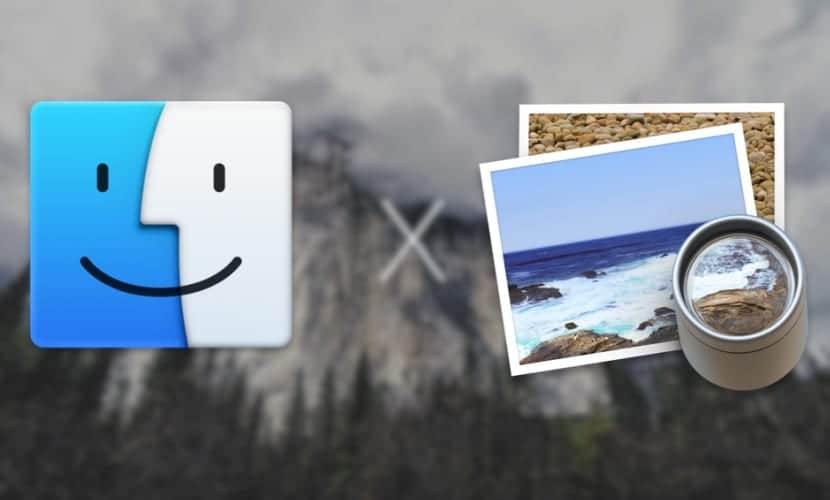
Si el cambio que has realizado no te convence del todo siempre puedes revertir el comando con este otro comando que simplemente le viene a decir al sistema los contrario:
defaults write com.apple.finder QLEnableTextSelection -bool FALSE; killall Finder
Una vez ejecutado el comando, se reiniciará el Finder y a partir de ese momento podrás previsualizar un documento de texto o un PDF y poder seleccionar parte del texto para copiarlo o seleccionarlo y pincharlo para arrastrarlo sobre otro documento.
Me interesaba mucho esta función. La he probado en High Sierra y no parece funcionar
No funciona desde hace varios SO. Yo lo utilizaba siempre y me venia muy bien, pero desde hace unos 3 años dejó de funcionar esa función.
Hola! Pues voy a investigar porque en mi MacBook de 12 pulgadas ha funcionado. Voy a ver qué es lo que pasa con el comando. Cuando tenga algo claro lo comparto. Gracias por la información.
Ok yo te estaria uy agradecido porque esta función yo la utilizaba mucho hastacq dejó de funcionar hace 2 o 3 versiones del MacOs.
Me gustaría poder volver a utilizarla.
Hay solución?
sigo sin poder ejecutar este comando
solucion?
he probado lo que comentáis y no funciona. Sigue sin permitir señalar texto para poder copiar desde la vista previa.
Hola. En mi MacBook Air de 2001 aún funciona perfectamente esto, pero en el iMac con Big Sur he puesto en Terminal lo que pone aquí (defaults write com.apple.finder QLEnableTextSelection -bool TRUE; killall Finder) y le he dado a intro y no funciona… Una pena porque me venía de cine usar esta función sin tener que abrir del todo el PDF y sólo con la vista previa rápida.
¿Está claro que con Big Sur no funciona? 🙁 Por si tiene a bien certificármelo el autor.
Por otra parte, porque no se donde hacer esta pregunta: ¿no hay manera de decirle, en algún lado, que quiero que siempre que abra algo en vista previa ya salga por defecto lo de «Marcación» con todos sus iconos/opciones sin que tenga, cada vez, que darle al botón? Mil gracias!